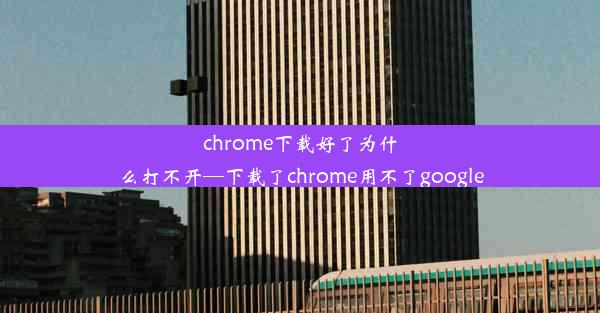使用chrome浏览器打不开网页(使用chrome浏览器打不开网页怎么办)
 谷歌浏览器电脑版
谷歌浏览器电脑版
硬件:Windows系统 版本:11.1.1.22 大小:9.75MB 语言:简体中文 评分: 发布:2020-02-05 更新:2024-11-08 厂商:谷歌信息技术(中国)有限公司
 谷歌浏览器安卓版
谷歌浏览器安卓版
硬件:安卓系统 版本:122.0.3.464 大小:187.94MB 厂商:Google Inc. 发布:2022-03-29 更新:2024-10-30
 谷歌浏览器苹果版
谷歌浏览器苹果版
硬件:苹果系统 版本:130.0.6723.37 大小:207.1 MB 厂商:Google LLC 发布:2020-04-03 更新:2024-06-12
跳转至官网

在使用Chrome浏览器时,有时会遇到无法打开网页的情况。这种情况可能会让用户感到困惑和焦虑,因为无法访问网页可能会影响到工作、学习和娱乐。本文将详细探讨Chrome浏览器无法打开网页的原因及解决方法。
二、可能的原因分析
1. 网络连接问题:网络连接不稳定或中断是导致无法打开网页的常见原因。用户可以通过检查网络连接状态、重启路由器或联系网络服务提供商来解决。
2. 浏览器缓存问题:Chrome浏览器缓存了大量的网页数据,有时这些缓存数据可能会导致网页无法正常加载。清除浏览器缓存是一种常见的解决方法。
3. 扩展程序或插件冲突:某些扩展程序或插件可能与网页加载发生冲突,导致无法打开。用户可以尝试禁用所有扩展程序,然后逐一启用,以找出问题所在。
4. 浏览器设置问题:Chrome浏览器的某些设置可能被错误修改,导致无法正常打开网页。检查并恢复默认设置可能有助于解决问题。
5. 系统问题:操作系统或驱动程序的问题也可能导致Chrome浏览器无法打开网页。更新操作系统和驱动程序是解决此类问题的有效方法。
6. 网页本身问题:有时候,网页本身可能存在错误或损坏,导致无法正常加载。尝试访问其他网页或使用其他浏览器查看,可以判断问题是否出在网页本身。
7. 浏览器版本问题:使用过旧版本的Chrome浏览器可能会遇到兼容性问题,导致无法打开某些网页。更新到最新版本可能是解决问题的最佳途径。
8. 安全软件干扰:某些安全软件可能会误判网页为恶意网站,从而阻止其加载。调整安全软件的设置或暂时禁用安全软件可能有助于解决问题。
三、解决方法详解
1. 检查网络连接:确保您的网络连接正常。可以尝试重新连接网络,或使用其他设备连接同一网络,以排除网络问题。
2. 清除浏览器缓存:进入Chrome浏览器的设置,找到高级选项,然后选择清除浏览数据。勾选缓存并点击清除数据。
3. 禁用扩展程序:在Chrome浏览器的地址栏输入chrome://extensions/,进入扩展程序页面,禁用所有扩展程序,然后逐一启用,观察是否解决问题。
4. 恢复默认设置:在Chrome浏览器的设置中,找到高级选项,然后选择恢复默认设置。这将重置Chrome浏览器的设置,但不会删除您的书签和密码。
5. 更新操作系统和驱动程序:确保您的操作系统和驱动程序是最新的。这可以通过系统更新或驱动程序管理器来完成。
6. 尝试其他浏览器:使用其他浏览器(如Firefox、Edge等)尝试访问相同的网页,以确定问题是否出在Chrome浏览器本身。
7. 更新Chrome浏览器:进入Chrome浏览器的设置,找到关于Google Chrome,点击检查更新,并安装最新版本。
8. 调整安全软件设置:如果您怀疑是安全软件导致的干扰,请检查安全软件的设置,确保它不会误判网页为恶意网站。
四、预防措施
1. 定期更新浏览器:保持Chrome浏览器的最新版本,以避免兼容性问题。
2. 合理使用扩展程序:谨慎安装和使用扩展程序,避免安装可能引起冲突的程序。
3. 定期清理缓存:定期清理浏览器缓存,以保持浏览器的运行效率。
4. 保持网络稳定:确保您的网络连接稳定,避免因网络问题导致无法访问网页。
5. 备份重要数据:定期备份重要数据,以防万一数据丢失或损坏。
6. 了解安全知识:提高网络安全意识,避免访问可疑网站,减少安全风险。
7. 合理设置安全软件:确保安全软件的设置合理,既能保护您的设备,又不会误判正常网页。
通过以上方法,相信您能够解决Chrome浏览器无法打开网页的问题。如果问题依然存在,建议联系专业的技术支持寻求帮助。